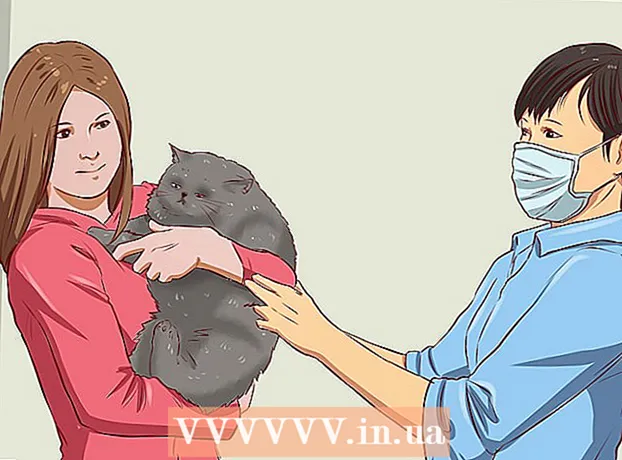작가:
Tamara Smith
창조 날짜:
27 1 월 2021
업데이트 날짜:
1 칠월 2024

콘텐츠
이 기사에서는 ES 파일 탐색기를 사용하는 Android에서 Windows의 공유 폴더에 액세스하는 방법을 설명합니다.
단계로
1/2 부 : ES 파일 탐색기 설치
 Play 스토어를 엽니 다.
Play 스토어를 엽니 다.  유형 es 파일 탐색기 상점 상단의 검색 창에서
유형 es 파일 탐색기 상점 상단의 검색 창에서 프레스 ES 파일 탐색기. 파란색 폴더와 흰 구름이있는 옵션입니다.
프레스 ES 파일 탐색기. 파란색 폴더와 흰 구름이있는 옵션입니다.  프레스 설치하기 위해서. 페이지 오른쪽 상단에있는 녹색 아이콘입니다.
프레스 설치하기 위해서. 페이지 오른쪽 상단에있는 녹색 아이콘입니다.  프레스 동의하기. ES 파일 탐색기는 휴대폰이나 태블릿에 다운로드됩니다. 다운로드가 완료되면 해당 아이콘이 앱 목록에 추가됩니다.
프레스 동의하기. ES 파일 탐색기는 휴대폰이나 태블릿에 다운로드됩니다. 다운로드가 완료되면 해당 아이콘이 앱 목록에 추가됩니다.
2/2 부 : 공유 폴더에 액세스하는 방법
 Windows의 공유 폴더와 동일한 WiFi 네트워크에 연결합니다.
Windows의 공유 폴더와 동일한 WiFi 네트워크에 연결합니다. ES 파일 탐색기를 엽니 다. 내부에 흰 구름이있는 파란색 폴더 아이콘입니다. 일반적으로 앱 목록에 있습니다.
ES 파일 탐색기를 엽니 다. 내부에 흰 구름이있는 파란색 폴더 아이콘입니다. 일반적으로 앱 목록에 있습니다.  시작 페이지를 통해 진행하려면 왼쪽에서 오른쪽으로 스크롤하십시오.
시작 페이지를 통해 진행하려면 왼쪽에서 오른쪽으로 스크롤하십시오. 프레스 지금 시작하세요. 앱의 홈 화면이 나타납니다.
프레스 지금 시작하세요. 앱의 홈 화면이 나타납니다.  프레스 회로망. 이것은 거의 화면 하단의 왼쪽 열에 있습니다. 여러 네트워크 옵션이 나타납니다.
프레스 회로망. 이것은 거의 화면 하단의 왼쪽 열에 있습니다. 여러 네트워크 옵션이 나타납니다.  프레스 LAN 목록 상단에 있습니다.
프레스 LAN 목록 상단에 있습니다. 프레스 주사 화면 하단에 있습니다. ES 파일 탐색기는 네트워크에서 장치를 검색합니다.
프레스 주사 화면 하단에 있습니다. ES 파일 탐색기는 네트워크에서 장치를 검색합니다.  공유 폴더가 저장된 컴퓨터를 누릅니다. 컴퓨터는 IP 주소를 기준으로 순위가 매겨집니다.
공유 폴더가 저장된 컴퓨터를 누릅니다. 컴퓨터는 IP 주소를 기준으로 순위가 매겨집니다.  메시지가 나타나면 컴퓨터에 로그인하십시오.
메시지가 나타나면 컴퓨터에 로그인하십시오. 보려는 폴더를 탭합니다. 폴더의 내용이 ES 파일 탐색기에 나타납니다.
보려는 폴더를 탭합니다. 폴더의 내용이 ES 파일 탐색기에 나타납니다.